Las 6 mejores formas de solucionar la imposibilidad de capturar capturas de pantalla en Android
Miscelánea / / April 04, 2023
Capturar capturas de pantalla en su teléfono Android es bastante simple. Ya sea que desee guardar algo de Internet o desee una prueba pictórica de su última puntuación más alta en un juego popular, puede haber innumerables razones para tomar una captura de pantalla. Pero, ¿qué sucede si su teléfono Android no puede captura cualquier captura de pantalla?

En esta publicación, hemos enumerado algunos consejos efectivos de solución de problemas para solucionar el problema de las capturas de pantalla que no funcionan en Android. Veamos algunas razones por las que las aplicaciones podrían no permitirle tomar capturas de pantalla.
Por qué ciertas aplicaciones no le permiten tomar capturas de pantalla en Android
Algunas aplicaciones de Android pueden impedirle tomar capturas de pantalla por razones de seguridad. Las aplicaciones financieras (aplicaciones bancarias o de pago, por ejemplo) pueden prohibirle tomar capturas de pantalla para proteger sus datos. Del mismo modo, los navegadores populares como Chrome le impiden tomar capturas de pantalla en modo de incógnito. Cuando esto sucede, su Android muestra el error "No se puede tomar la captura de pantalla debido a la política de seguridad" o "No se pudo guardar la captura de pantalla".

Además, los servicios de transmisión populares como Netflix, Prime Video y otros desactivan la función de captura de pantalla para evitar el uso indebido del contenido digital. Como resultado, las capturas de pantalla capturadas en esas aplicaciones aparecen en blanco.
Dicho esto, si no puede tomar una captura de pantalla en ninguna aplicación, es posible que tenga un problema diferente. En ese caso, siga estos consejos de solución de problemas para resolver el problema.
1. Utilice la combinación de teclas correcta
Para comenzar, asegúrese de estar usando la combinación de teclas correcta para capturar capturas de pantalla en su Android. Una vez que esté en la pantalla que desea capturar, presione los botones de Encendido y Bajar volumen al mismo tiempo. Oirá un sonido y verá una vista previa de su captura de pantalla.
Este método funciona en casi todos los teléfonos Android. Sin embargo, si no te funciona, recurre a métodos alternativos para realizar capturas de pantalla.
2. Pruebe métodos alternativos para capturar capturas de pantalla
El uso de botones físicos no es la única forma de capturar capturas de pantalla en teléfonos Android. Tú también puedes usar el asistente de Google o gestos para hacer lo mismo.
Active el Asistente de Google en su Android diciendo las palabras de activación "Hey Google" o "OK Google". Luego, diga "tomar una captura de pantalla" y el Asistente de Google tomará una instantánea de su pantalla actual.

Muchos teléfonos Android también le permiten tomar capturas de pantalla usando gestos. Por ejemplo, si tiene un teléfono Samsung, puede deslizar la mano por la pantalla para tomar una captura de pantalla. En los teléfonos OnePlus, Motorola y Xiaomi, puede deslizar hacia abajo desde la parte superior de la pantalla con tres dedos para tomar una captura de pantalla.
En teléfonos con Android de serie, puede usar el acceso directo Captura de pantalla en el menú Aplicaciones recientes para capturar una captura de pantalla.

¿Sin suerte? No te preocupes. Todavía tenemos muchas más soluciones para usted.
3. Reinicie su teléfono
Reiniciar su Android es un consejo clásico para la solución de problemas que soluciona cualquier falla temporal y le da al sistema operativo un nuevo comienzo. Entonces, si no puede tomar capturas de pantalla incluso con los métodos alternativos, reinicie su teléfono.
Mantenga presionado el botón de encendido durante unos segundos para mostrar el menú de encendido. Toque Reiniciar e intente tomar una captura de pantalla después de que su teléfono se reinicie.

4. Comprobar espacio de almacenamiento
¿El teléfono Android tiene poco espacio de almacenamiento? Si es así, es posible que vea el mensaje "No se puede tomar la captura de pantalla debido al espacio de almacenamiento limitado" en su pantalla.
Para verificar el espacio de almacenamiento de su teléfono, abra el menú Configuración y navegue hasta "Cuidado de la batería y el dispositivo". Luego, toque Almacenamiento para ver un desglose completo del espacio de almacenamiento de su teléfono.


Elimine algunas aplicaciones innecesarias o mueva algunos de sus archivos multimedia a la nube para liberar espacio de almacenamiento rápidamente. Después de eso, debería poder capturar capturas de pantalla en su teléfono.
5. Habilite el acceso a archivos para Samsung Capture (solo para teléfonos Samsung)
Samsung Capture es una aplicación de sistema que le permite capturar capturas de pantalla y Graba la pantalla de tu teléfono Samsung. Si accidentalmente deshabilitó el acceso a archivos para esta aplicación, verá el error "No se puede usar la captura de Samsung" mientras toma capturas de pantalla.

Siga estos pasos para corregir el error "No se puede usar la captura de Samsung" en su teléfono Samsung Galaxy.
Paso 1: Abra la aplicación Configuración y desplácese hacia abajo para tocar Aplicaciones.

Paso 2: Toque el icono de tres puntos en la esquina superior derecha y seleccione Acceso especial.

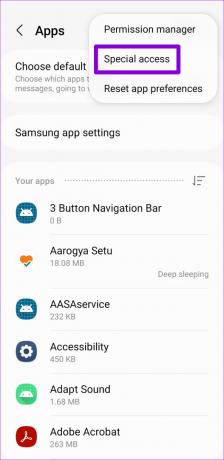
Paso 3: Toque Acceso a todos los archivos.

Etapa 4: Desplácese hacia abajo y habilite el interruptor junto a la captura de Samsung.

Después de esto, puede toma capturas de pantalla en tu teléfono Samsung Galaxy.
6. Prueba el modo seguro
Cuando inicia su teléfono Android en modo seguro, solo ejecuta las aplicaciones y servicios necesarios. Esto le permite determinar si una aplicación de terceros está causando el problema.
Para iniciar su teléfono en modo seguro, mantenga presionado el botón de encendido hasta que aparezca el menú de encendido. Toque y mantenga presionada la opción Apagar y toque la marca de verificación verde para ingresar al Modo seguro (solo en teléfonos Samsung).


Intente tomar una captura de pantalla después de que su teléfono ingrese al modo seguro. Si este método funciona, es muy probable que la culpa sea de una de sus aplicaciones de terceros. Revise las aplicaciones instaladas recientemente y elimínelas una por una para resolver el problema.
Captura la pantalla de tu teléfono
Es frustrante cuando no es posible tomar capturas de pantalla en su teléfono Android. Con suerte, las soluciones anteriores lo ayudarán a solucionar cualquier problema subyacente y podrá capturar la pantalla de su teléfono.
Última actualización el 01 noviembre, 2022
El artículo anterior puede contener enlaces de afiliados que ayudan a respaldar a Guiding Tech. Sin embargo, no afecta nuestra integridad editorial. El contenido sigue siendo imparcial y auténtico.
Escrito por
Pankil Shah
Pankil es un ingeniero civil de profesión que comenzó su viaje como escritor en EOTO.tech. Recientemente se unió a Guiding Tech como escritor independiente para cubrir procedimientos, explicaciones, guías de compra, consejos y trucos para Android, iOS, Windows y Web.



